Comment se connecter à la page de gestion Web de Pharos ?
Dans cet article, prenons le CPE comme exemple et expliquons comment se connecter à la page de gestion Web dans les systèmes d'exploitation suivants:
Pour vous connecter à la page de gestion Web, votre ordinateur doit être correctement connecté au réseau et posséder une adresse IP statique. L'ordinateur n'est pas nécessaire pour accéder à Internet.
1. Connexion du périphérique TP-Link à votre ordinateur
Connectez les périphériques comme indiqué dans la figure ci-dessous.

A. Connectez le port LAN0 du CPE au port PoE de l'adaptateur PoE.
B. Connectez l'ordinateur au port LAN de l'adaptateur PoE.
C. Branchez l'adaptateur PoE dans la prise d'alimentation.
2. Attribuer une adresse IP statique à votre ordinateur
Étape 1
Nous présentons ici trois méthodes pour ouvrir le Panneau de configuration.
Méthode 1 (pour Win 7 / Vista / 8 / 8.1 / 10): Appuyez sur « Windows  + R » , puis une course boîte sort. Saisissez le panneau de commande et appuyez sur Entréepour ouvrir le panneau de commande.
+ R » , puis une course boîte sort. Saisissez le panneau de commande et appuyez sur Entréepour ouvrir le panneau de commande.

Méthode 2 (pour Windows 7 / Vista): Cliquez sur Démarrer > Panneau de configuration .

Méthode 3 (pour Windows 8 / 8.1): Cliquez avec le bouton droit sur Démarrer , puis cliquez sur Panneau de configuration dans la liste.

Étape 2
Windows 7/8 / 8.1 / 10 : Allez à Réseau et Internet > Centre Réseau et partage . Sélectionner
Modifiez les paramètres de l’adaptateur à gauche.



Windows Vista : Accédez à Réseau et Internet > Centre Réseau et partage . Sélectionnez Gérer les connexions réseau à gauche.
Étape 3
Cliquez avec le bouton droit sur Connexion au réseau local , sélectionnez Propriétés , puis double-cliquez sur Protocole Internet version 4 .


Étape 4
Sélectionnez Utiliser l'adresse IP suivante : et entrez l' adresse IP, le masque de sous-réseau et la passerelle par défaut, comme indiqué ci-dessous. (L'adresse IP doit être 192.168.0.X. X va de 2 à 253, par exemple 192.168.0.10.)
Cliquez sur OK pour appliquer les paramètres.
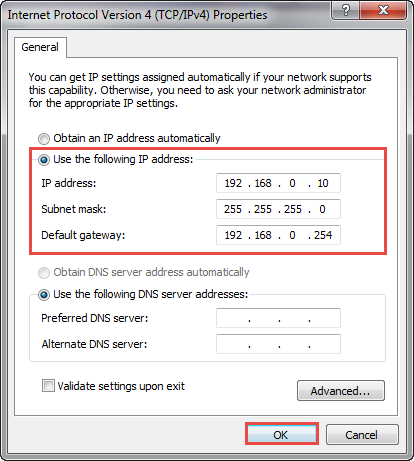
Étape 1
Accédez à Apple> Préférences Système> Réseau.


Étape 2
Sélectionnez Ethernet à gauche, puis sélectionnez Manuellement dans la liste déroulante et entrez l' adresse IP (l'adresse IP doit être 192.168.0.X. X compris entre 2 et 253, par exemple 192.168.0.10.). Cliquez sur Appliquer .

3. Connexion à la page de gestion
Avant de vous connecter à la page de gestion, veuillez vérifier les points suivants:
A.Votre ordinateur et vos périphériques sont correctement connectés.
B.Votre ordinateur a une adresse IP statique.
Remarque: il est recommandé d'utiliser la dernière version de Google Chrome, Firefox, IE ou Safari.
Étape 1
Ouvrez un navigateur Web, tapez 192.168.0.254 dans la barre d’adresse et appuyez sur Entrée (Retour pour Mac OS) pour charger la page de connexion.

Étape 2
Entrez admin pour le nom d'utilisateur et le mot de passe, puis sélectionnez la région et la langue dans la liste déroulante. Lisez les CONDITIONS D'UTILISATION et cochez la case «J'accepte les conditions d'utilisation», puis cliquez sur Connexion .
Étape 3
Modifiez le nom d'utilisateur et le mot de passe pour des raisons de sécurité. Cliquez sur Terminer pour vous connecter à la page de gestion Web.
Est-ce que ce FAQ a été utile ?
Vos commentaires nous aideront à améliorer ce site.















